Cara Membuat Daftar Berdasarkan Rangking Nilai
Tulisan kali ini membahas cara Sorting dengan Formula, sebuah alternatif untuk meng-otomasikan program Analisis Nilai Ulangan, khususnya pada tahap sebelum membuat daftar Kelompok Atas dan Kelompok Bawah.
Misal sudah ada tabel entri nilai per item seperti berikut ini:
Dari tabel awal seperti di atas, kita inginkan secara otomatis terbuat daftar baru yang sudah tersusun berdasarkan jumlah nilai masing-masing siswa, dari yang jumlah nilainya tertinggi ke terendah seperti berikut:
Berikut langkah-langkahnya:
Langkah 1
Buatlah terlebih dahulu tabel baru untuk menampung data hasil Sorting.
Langkah 2
Buatlah kolom bantuan (dalam contoh ini di sel R11 sampai T20)
Kolom bantuan (Kolom Helper/Dummy Columns) terdiri dari 3 kolom, di mana masing-masing kolom berisi:
- Kolom Pertama (Nilai Unik masing-masing siswa)
Rumus
di atas menghasilkan data tipe teks. Untuk itu kita harus mengubahnya
menjadi data tipe numerik dengan salah satu cara berikut:
=VALUE(O11&(99-B11))
=0+(O11&(99-B11))
=1*(O11&(99-B11))
=--(O11&(99-B11))
- Kolom Kedua (Urutan Nilai Unik dari yang terbesar ke terkecil)
=LARGE(R$11:R$20,B11)
- Kolom Ketiga (Nomor Urut Siswa dari yang Nilai Unik terbesar ke yang terkecil)
=MATCH(S11,R$11:R$20,0)
Kolom inilah yang akan dijadikan acuan untuk membuat tabel baru berdasarkan rangking.
Ketiga kolom di atas tampak seperti gambar berikut:
Ketiga kolom tersebut sebenarnya bisa diciutkan menjadi hanya satu kolom saja dengan menggunakan Array Formula Multi Hasil :
=MATCH(LARGE(1*($O$11:$O$20&99-$B$11:$B$20),ROW(1:10)),1*($O$11:$O$20&99-$B$11:$B$20),0)
Seperti gambar berikut:
Langkah 3
Dengan
adanya nomor urut yang sudah tersortir, maka untuk membuat tabel baru
menjadi SANGAT GAMPANG. Tinggal menggunakan rumus VLOOKUP atau INDEX
atau OFFSET, urusan sudah beres.
Kalau saya, lebih suka menggunakan rumus OFFSET seperti berikut :
=OFFSET(C$10,$T11,0)
Rumus ini bisa langsung dikopi ke kanan dan bawah. Selesai



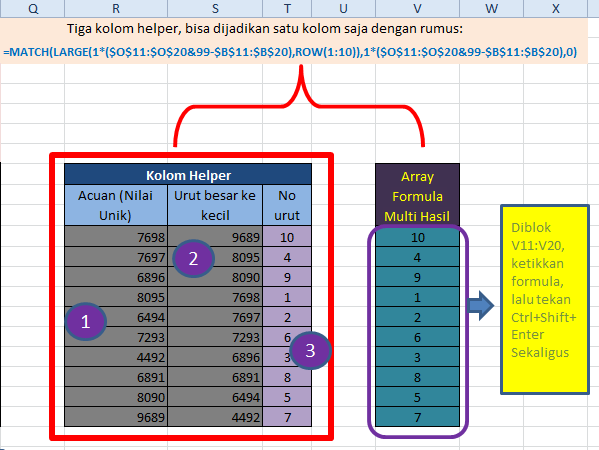
Tidak ada komentar:
Posting Komentar